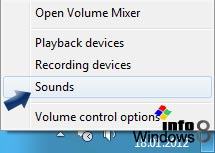
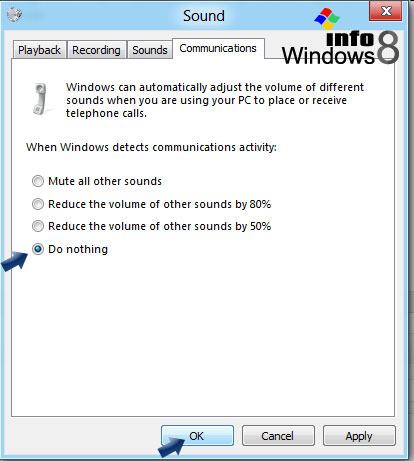
In Windows 7 s-a introdus o optiune interesanta prin care, se poate modifica intensitatea sunetului uneia din aplicatii, tocmai pentru a putea fi atenti la tot ce se intampla. De exemplu, daca intram intr-un joc, vom observa ca Winamp-ul nu mai are acelasi volum, s-a redus cu 80% intensitatea. Daca vreti, putem zice ca Windows 8 ne „fileaza” sunetul.
Daca nu va place aceasta noua optiune realizata de cei de la Microsoft, se poate modifica foarte usor, in cativa pasi, din Sounds.
Vom merge in dreapta monitorului, vom da click dreapta pe iconita de volum, exact ca in poza de mai jos.
Apoi, in Sounds, bifam Communications. Dupa ce am bifat tabul vom observa ca avem 4 optiuni. Sa dezactivam orice alt sunet, sa reducem cu 50%, sa reducem sunetul cu 80% sau toate sa ramana la aceeasi intensitate. Noi vom bifa sa ramana la acelasi volum sunetul, apoi vom da OK exact ca in poza de mai jos.
Cam acesta ar fi mini-tutorialul despre „problemele in windows 8 cu sunetul”. Daca aveti alte probleme nu ezitati sa ne contactati.


